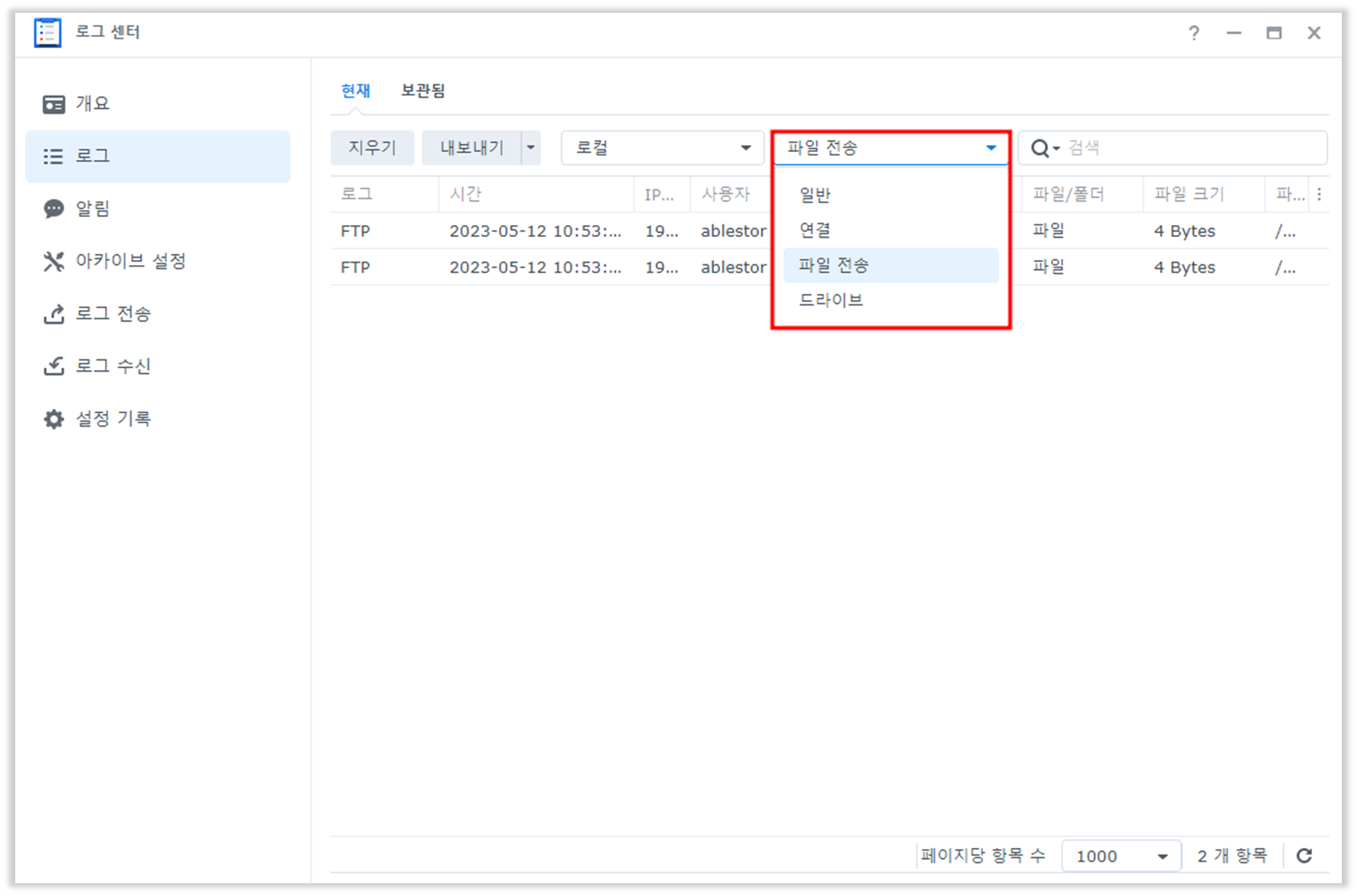파일이 사라진 경우 먼저 로그를 확인해보시기 바랍니다.
메인 메뉴 - 로그 센터 - 로그 검색 - 파일 전송 로그를 검색하여 삭제되거나 이동된 로그가 있는지 확인 해보시기 바랍니다.
만약 로그 활성화를 하지 않았다면 로그가 남지 않기 때문에 문의를 주셔도 확인이 불가능합니다.
[각 서비스 파일 전송 로그 활성화 방법]
1. File Station 로그 활성화
DSM - File Station - 설정에서 일반 탭에서 'File Station 로그 활성화'를 선택합니다.
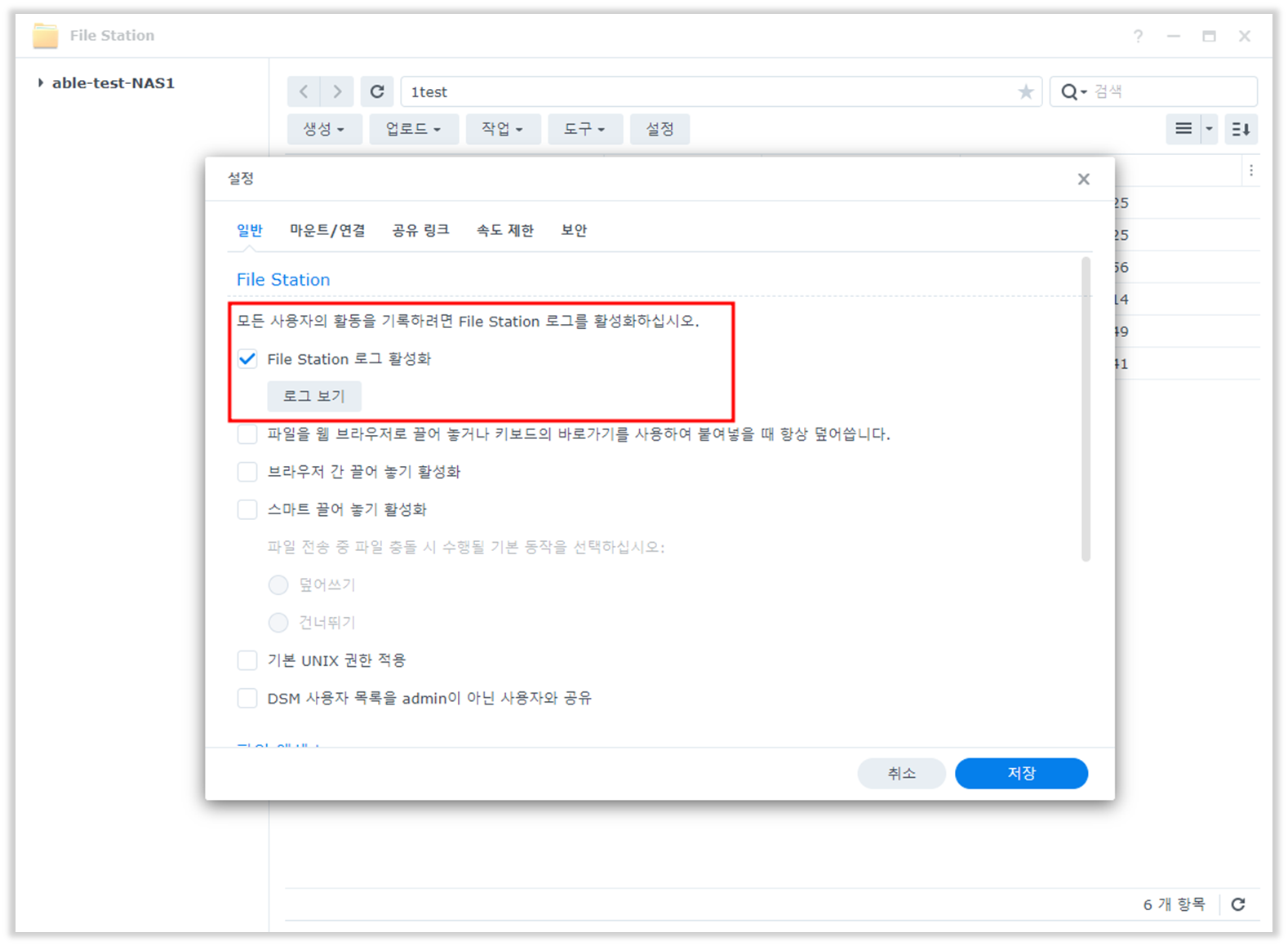
2. Windows 파일서비스 (네트워크 드라이브 연결) 활성화
DSM - 제어판 - 파일서비스 - SMB 탭을 선택하여 '전송 로그 활성화'를 선택합니다.
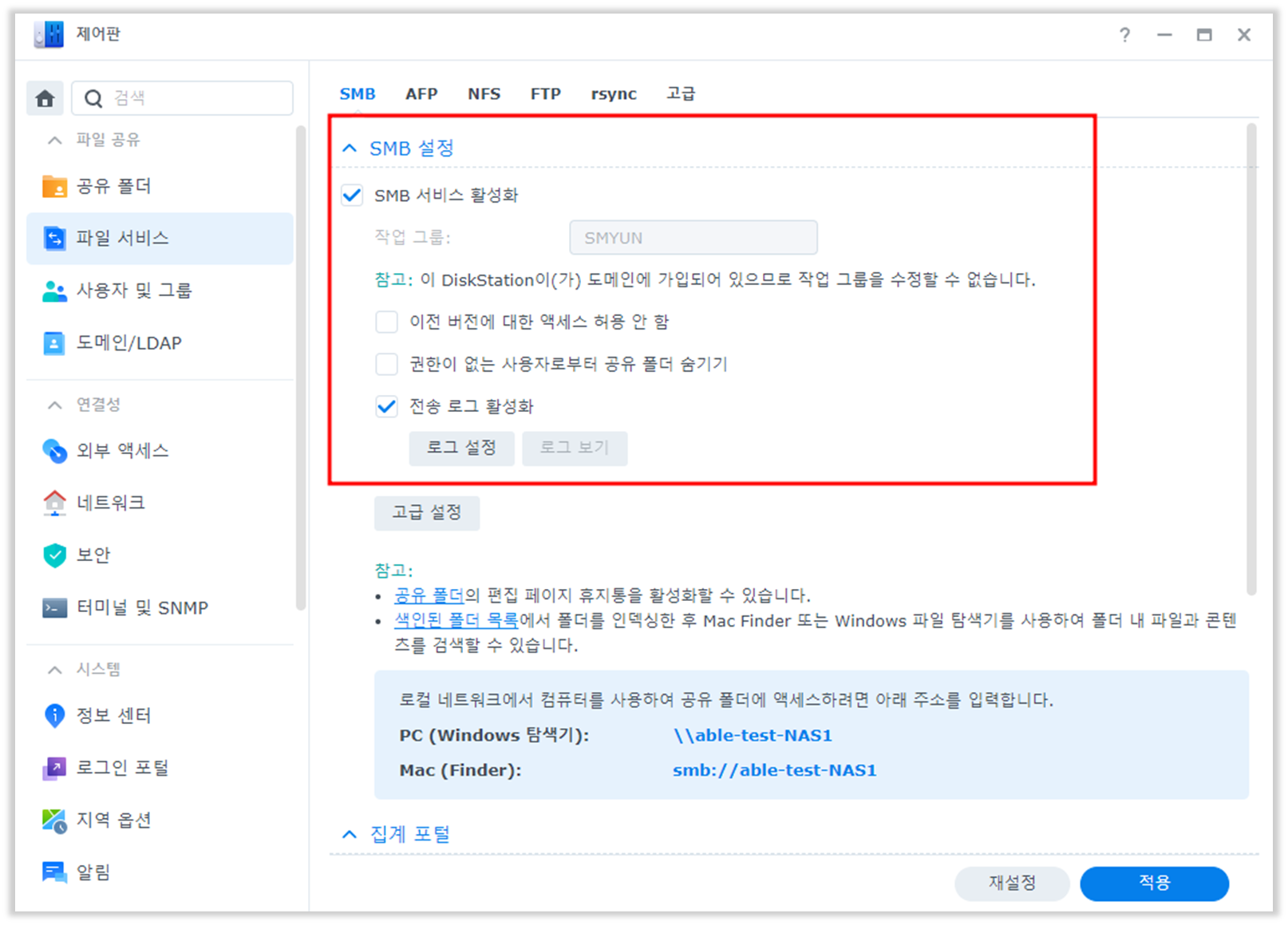
3. FTP 파일 전송 로그 활성화
DSM - 제어판 - 파일서비스 - FTP - 고급설정에서 'FTP 파일 전송 로그 활성화'를 선택합니다.
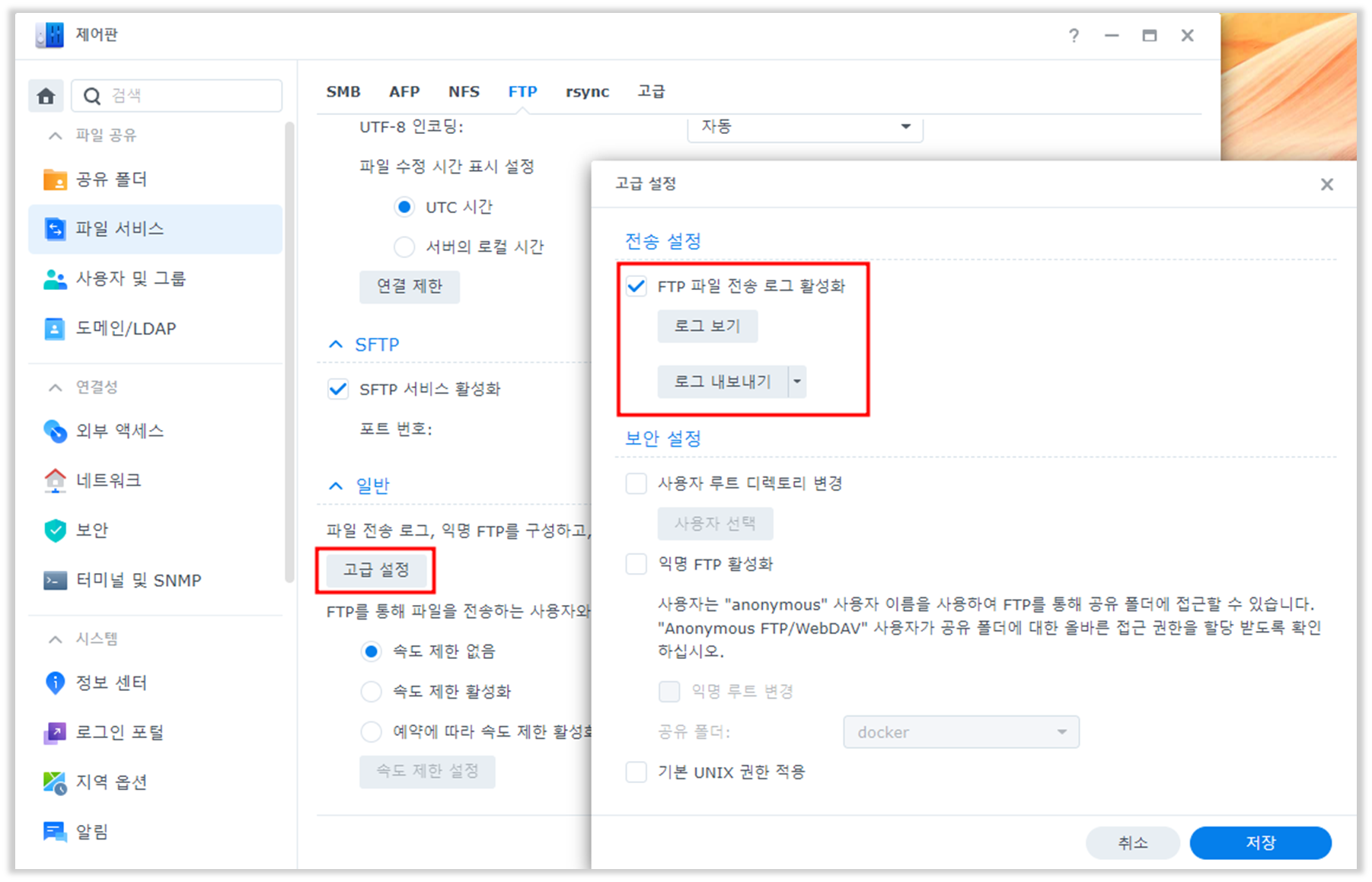
4. Webdav 파일 전송 로그 활성화
1) DSM - 메인메뉴 - 패키지센터 - Webdav Server를 다운로드 합니다.
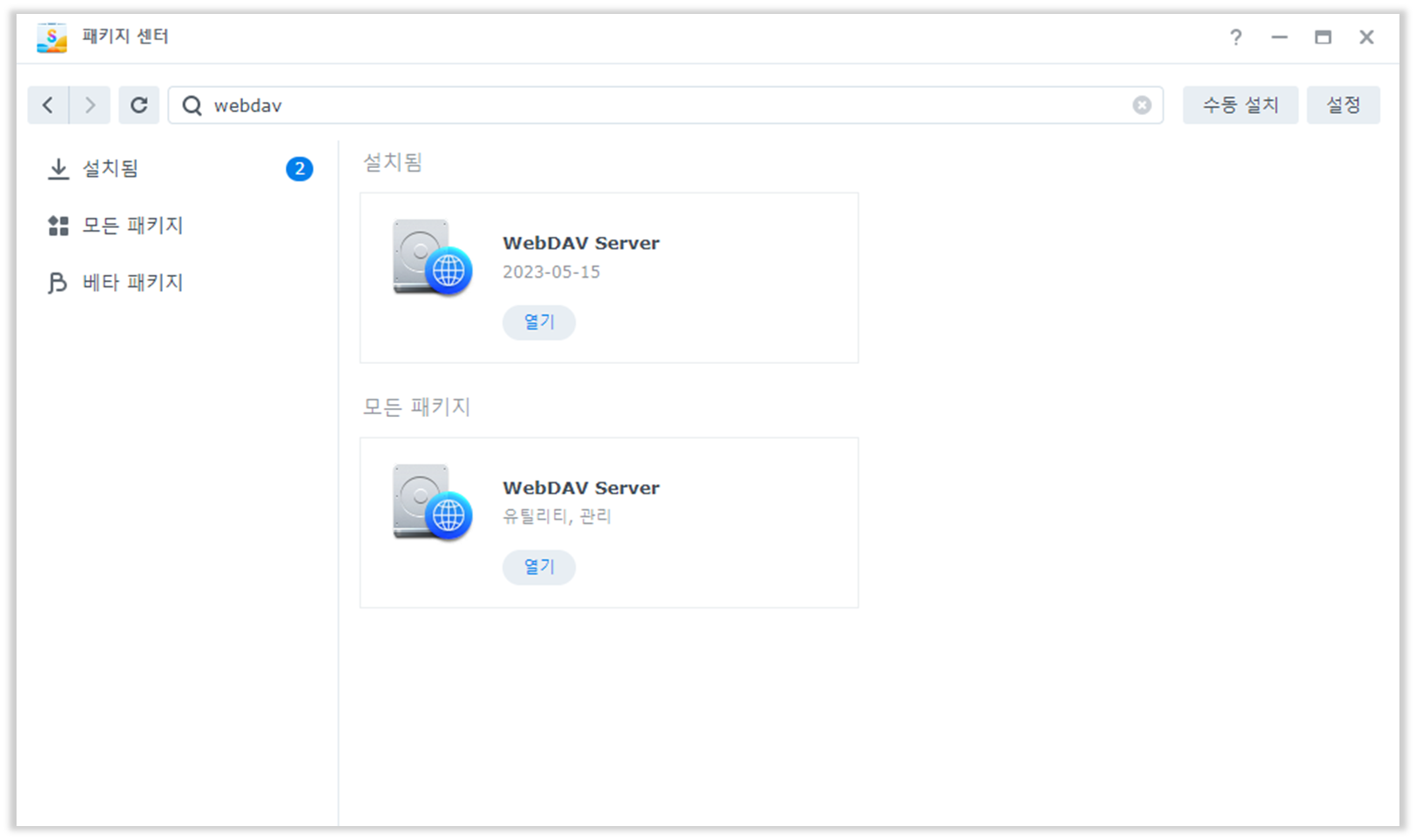
2) Webdav Server 설정에서 'Webdav 로그 활성화'를 클릭합니다.
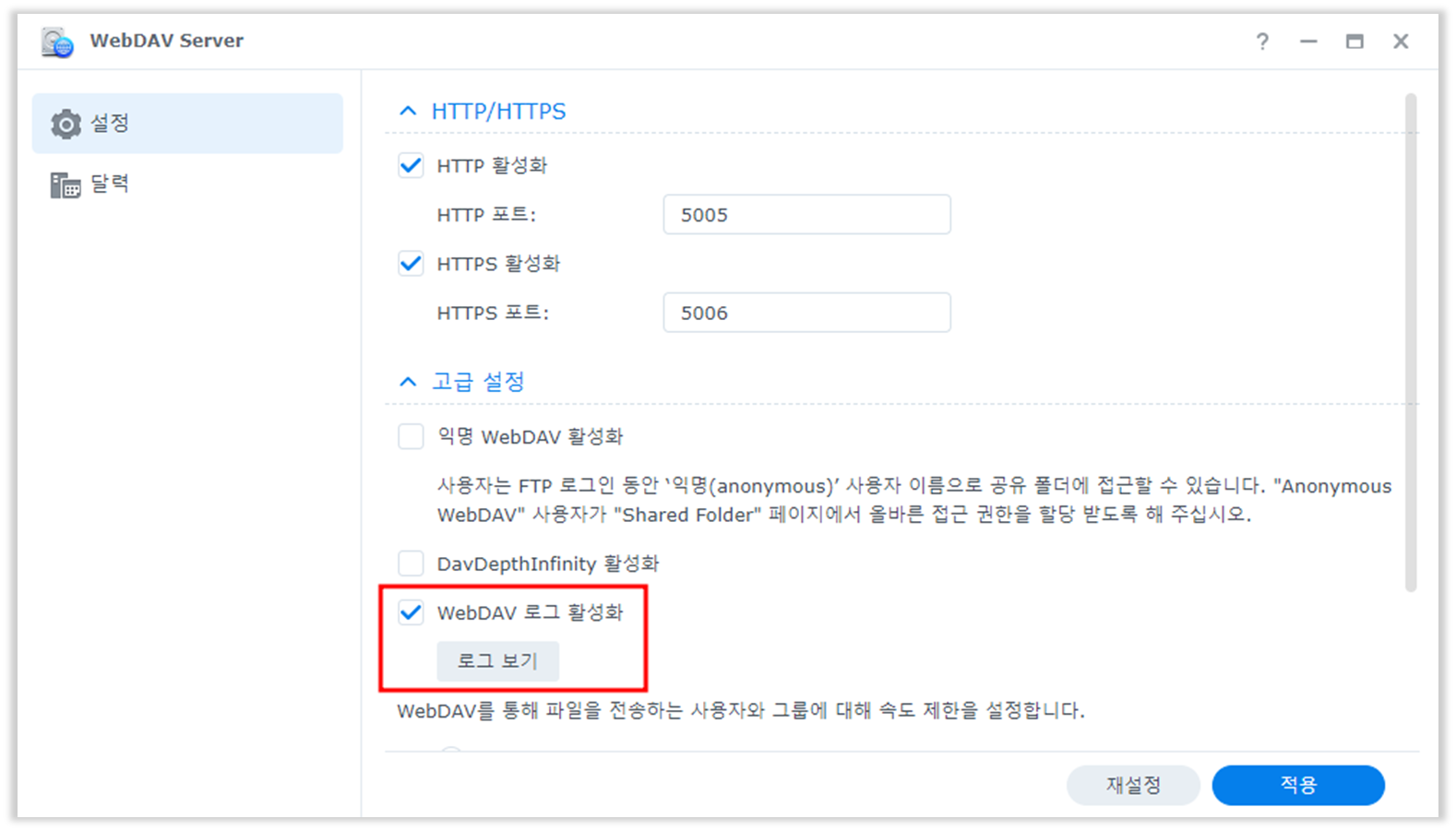
3) 위와 같이 각각의 전송 프로토콜의 로그가 활성화 되어 있어야만 파일 이동 경로로 추적이 가능합니다.
5. 휴지통 확인하기
휴지통(#Recycles)을 확인하여 사라진 파일이 있는 지 확인합니다.
만약 공유 폴더 생성 시 휴지통 활성화를 하지 않았다면, 해당 파일은 NAS 시스템 상에서 복원이 불가능합니다.
6. 권한 확인하기
해당 폴더에 대한 접근 권한이 제대로 되어 있는지 확인합니다.
[로그 확인 방법]
1. DSM - 메인 메뉴 - 로그 센터를 실행합니다.
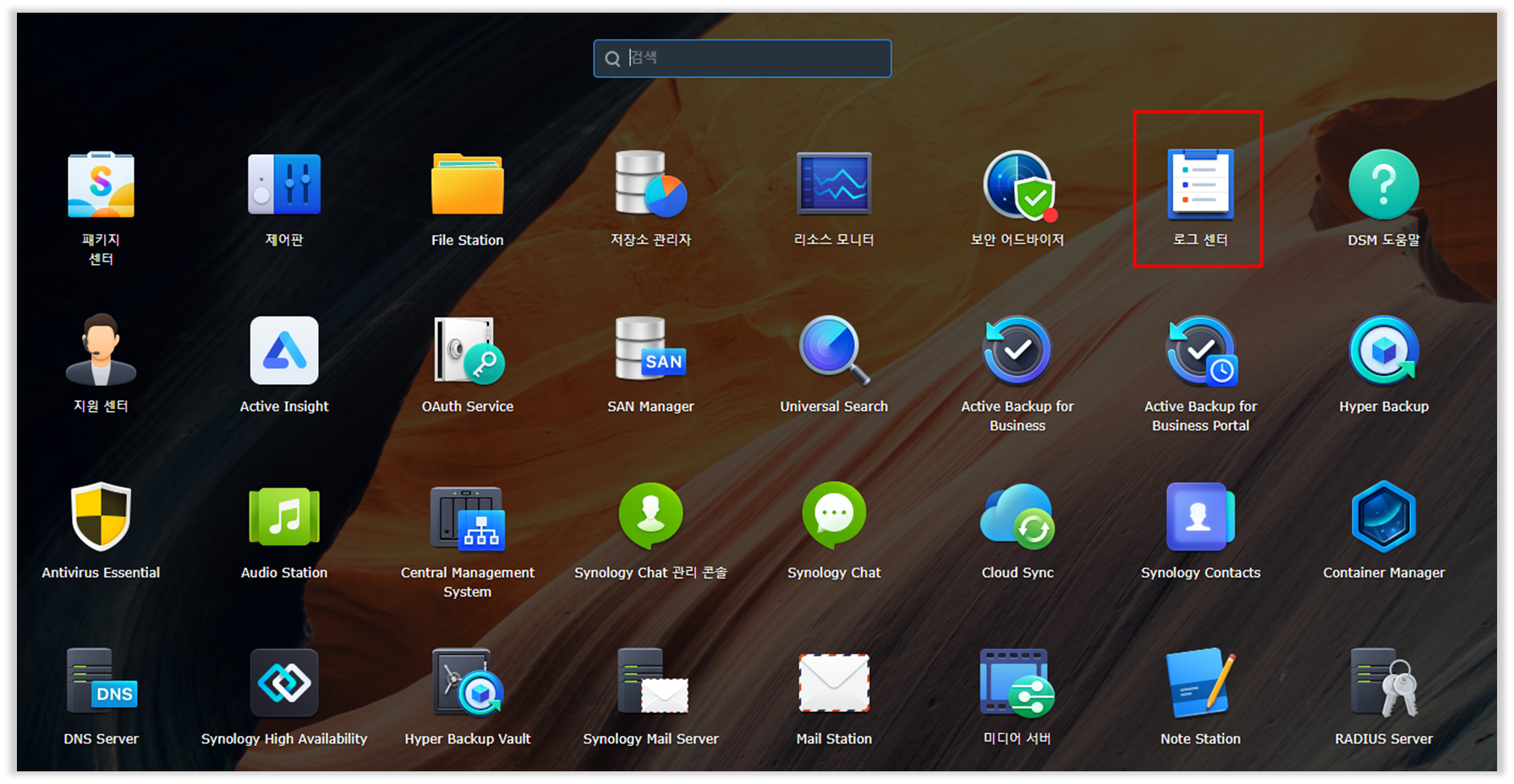
2. 로그 - 현재 탭을 보면 저장된 로고들을 확인할 수 있습니다. 잃어버린 폴더/파일을 찾으시려면 '파일 전송'으로 필터링하여
확인하시기 바랍니다.